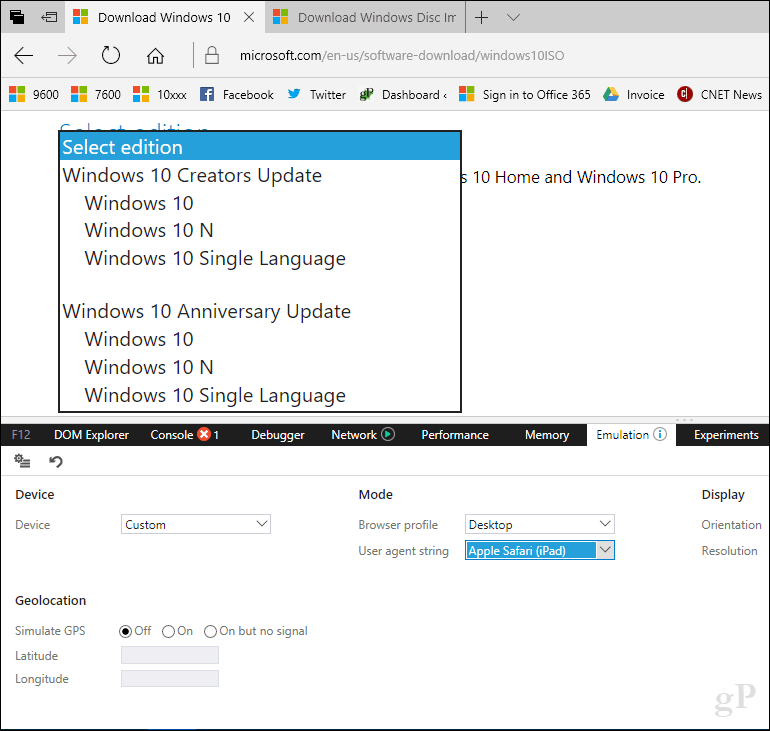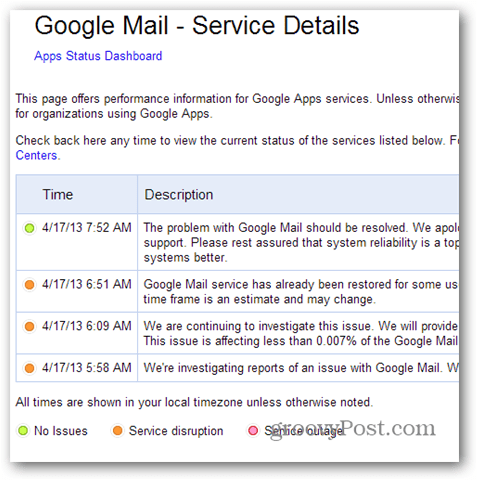Kuidas muuta kasutajaagendi stringi rakenduses Microsoft Edge, Chrome, Firefox, Opera, Internet Explorer või Safari
Ooper Linux Chrome Microsofti Serv Firefox Mac Os Safari / / March 19, 2020
Viimati uuendatud

Selle näpunäite abil saate veebilehti vaadata nii, nagu kasutaksite teist veebibrauserit või isegi erinevat seadet.
Veebilehe (nt groovyPost.com) laadimisel viiakse läbi platvormi (MacOS, Windows, Linux), veebibrauser (Microsoft Edge, Chrome või Safari iOS-i jaoks) ja süsteemitüüp (x86 PC, Galaxy Tab, iPhone / iPad). See aitab veebiarendajatel optimeerida oma veebilehti erinevate seadmete jaoks. Tõenäoliselt näete erinevust, kui laadite meie veebisaidi Microsoft Edge'i abil Windows 10 arvutisse või Android-nutitelefoni Chrome'i.
Veebilehe teatud elemendid, mille leiate lauaarvuti brauserist, pole mobiilses versioonis alati olemas; kas see on hõlpsamaks navigeerimiseks; või lehe laadimiseks seadmesse. Veebibrauserite funktsioon, mida nimetatakse kasutajaagendi stringiks, teeb selle toimuma. Veebiarendajad kasutavad seda funktsiooni oma veebibrauserites, et testida, kuidas nende veebisaidid välja näevad ja töötavad erinevatel platvormidel, ilma et seda seadet tegelikult omaks. See võib olla kasulik ka lõppkasutajatele, kes võivad vajada juurdepääsu veebisaidile, mida nende veebibrauser ei toeta. Selles artiklis näitame teile, kuidas.
Kuidas muuta oma veebibrauserit Kasutajaagendi stringi Windows 10, macOS või Linux
Microsoft Edge ja Internet Explorer
Edge'i arendaja tööriistadele pääsete juurde mitmel viisil. Kiireim viis on vajutada klaviatuuril F12. Teine võimalus on menüüst Veel toiminguid (…)> F12 arendaja tööriistad.
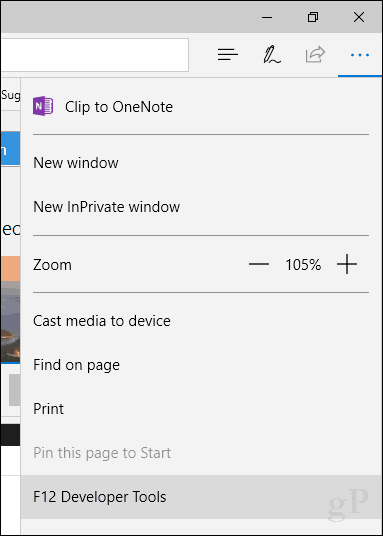
Valige Emuleerimine seejärel klõpsake vahekaardil Kasutajaagendi string loendikast.
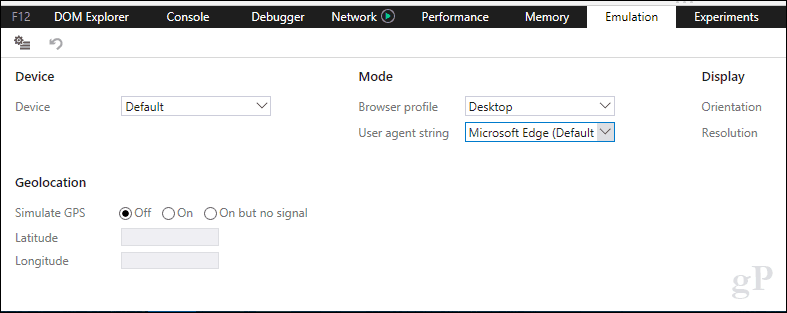
Valige sobiv veebibrauser, milles soovite katsetada. Nii Edge kui ka Internet Explorer toetavad mitmesuguseid režiime, sealhulgas Opera, Safari, Firefox ja Chrome. Kui see on valitud, värskendatakse sirvitud lehte reaalajas, lastes näha, kuidas see konkreetses veebibrauseris käitub.
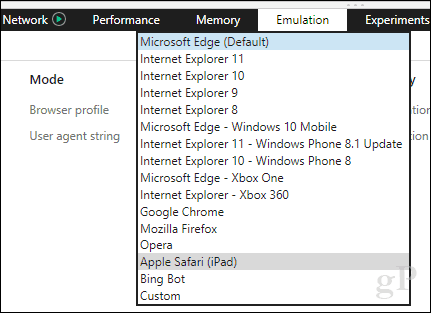
Google Chrome ja Opera
Chrome'is saate arendaja tööriistu kiiresti avada, vajutades Juhtimine + tõstuklahv + i. Kui soovite seda teha menüüst, klõpsake nuppu Kohandamine ja juhtimine paremas ülanurgas asuv menüü….

... siis klõpsake Veel tööriistu> Arendaja tööriistad.
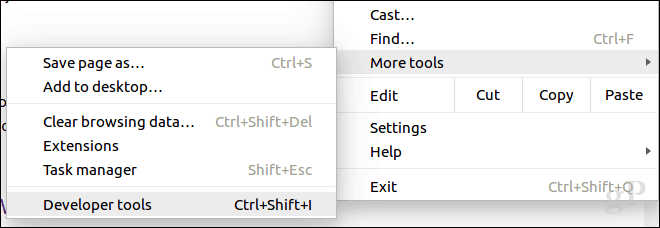
Klõpsake akna allosas vertikaalset elliptilist menüüd ja siis nuppu Võrgutingimused.
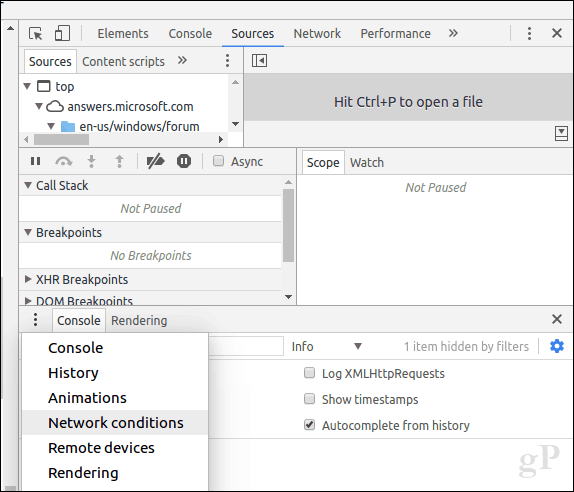
Valige vahekaart Võrgutingimused ja tühjendage see vali automaatselt.
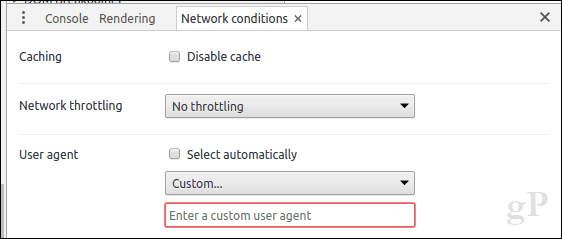
Klõpsake nuppu Kohandatud siis valige soovitud brauseri režiim.
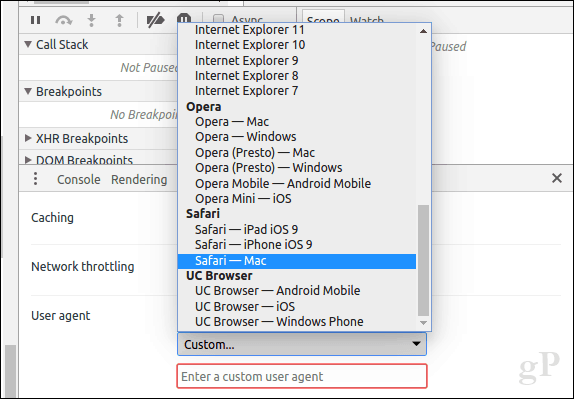
Opera arendaja tööriistad põhinevad Chrome'il, kuid sellele juurde pääseda on natuke lihtsam. Klõpsake menüüd Vaade> Kuva arendaja. Klõpsake rippmenüüd Arendaja ja siis valikul Arendaja tööriistad.
Mozilla Firefox
Erinevalt Chrome'ist, Opera'st, Edge'ist ja IE-st pole Firefoxil kasutajasõbralikku viisi kasutajaagendi stringi kiireks vahetamiseks. Peate sisestama umbes: konfig seejärel muutke seadeid kasutaja agent string käsitsi. Kui konfiguratsiooni käsitsi redigeerimine paneb teid vaeva nägema, soovitan teil kasutada kiiret ja lihtsat lisandmoodulit. Liikuge edasi Firefoxi lisandmoodulid seejärel otsige veebisaidilt kasutajaagendi stringi.

Firefoxi jaoks on üsna palju lisandmooduleid, mis võimaldavad teil muuta kasutajaagendi stringi, kuid ma leidsin Kasutajaagendi vahetaja olla paljude heade arvustustega kõige laiemalt aktsepteeritud. Seal on sarnaste nimedega lisandmooduleid, nii et otsige versiooni, millel on gloobuse ikoon ja võrgutoru lisatud. Klõpsake nuppu Lisa Firefoxisse.
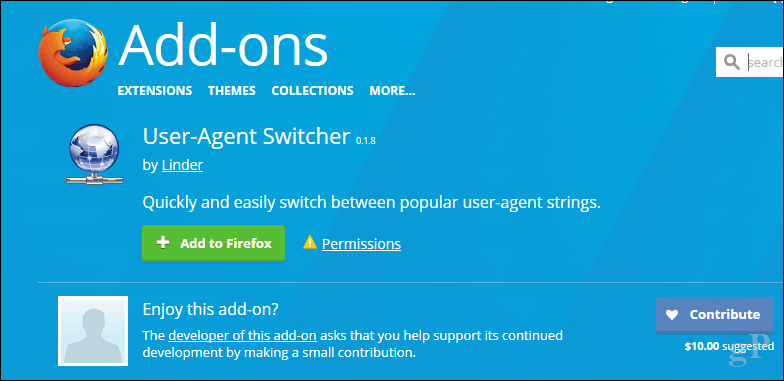
Klõpsake nuppu Lisa.
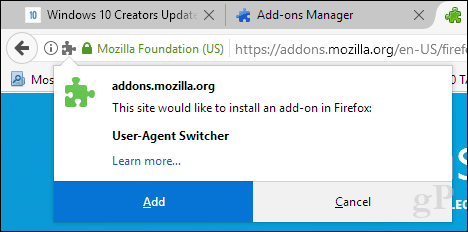
Klõpsake lisandmoodulite menüüs kasutajaagendi stringi ikooni. Valige soovitud veebisaidi kuvamiseks töölaua veebibrauser ja opsüsteemi platvorm. Selles on kõik olemas.
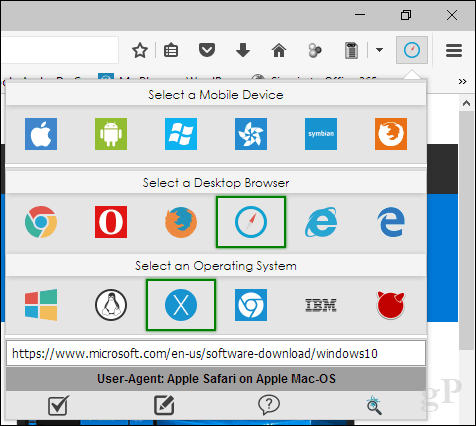
Safari macOS-is
MacOS-i Safaris peate esmalt lubama menüü Töötle. Selleks avage menüü Safari> Eelistused> Vahekaart. Märkige ruut akna allosas Kuva menüüribal menüü Arendamine.
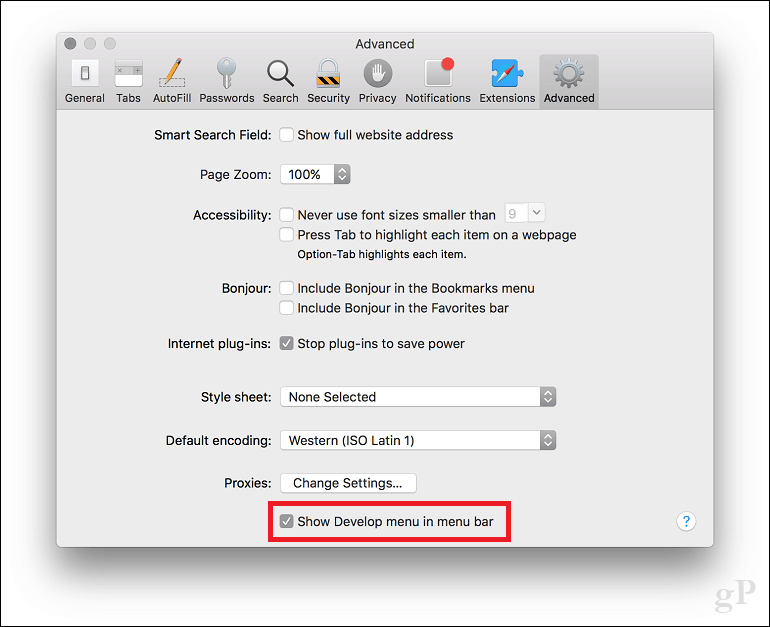
Klõpsake nuppu Kujunda> Kasutajaagent, seejärel valige soovitud veebibrauser.
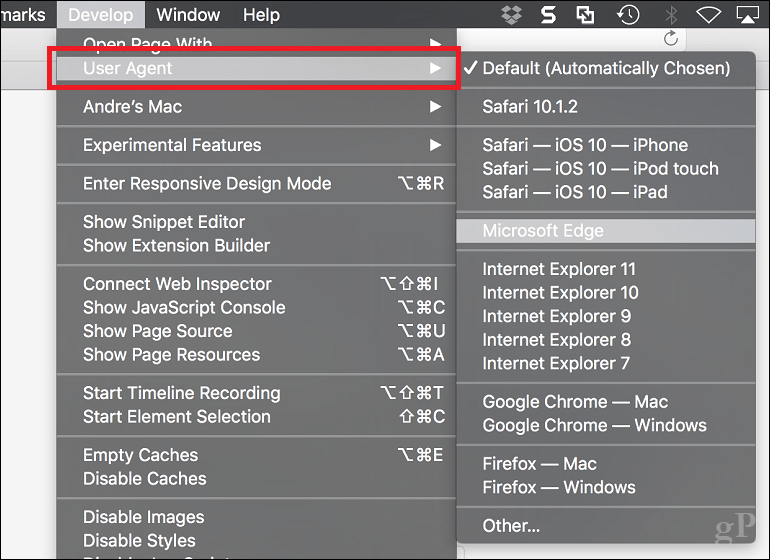
Järeldus
Niisiis saate oma brauserite kasutajaagendi stringi muuta või seda muuta. See pole mõeldud mitte ainult arendajatele, vaid võib olla kasulik ka stsenaariumide korral, kus konkreetne sisu on peidetud, mis on tavaliselt saadaval teisel platvormil. Näiteks kui soovite laadige ISO-failid alla otse Microsofti tarkvara allalaadimisprogrammist Windowsi lehel nõuab Microsoft, et kasutaksite Meediumite loomise tööriist. Kuid kasutajaagendi stringi muutmine võimaldab teil ISO-pildi otse alla laadida, kui leht tuvastab mõne muu platvormi, näiteks Linuxi või macOS-i.